Keli paspaudimai čia ir ten, ir viskas.
- „Microsoft“ pateikia grafiką „Windows 11“ paieškos juostoje.
- Tačiau kai kuriems vartotojams ši funkcija nėra patraukli.
- Keliais spustelėjimais čia ir ten galite jį puikiai pašalinti.

XĮDIEGTI PASPUSTELĖT ATSISIUNČIŲ FAILĄ
Ši programinė įranga ištaisys įprastas kompiuterio klaidas, apsaugos jus nuo failų praradimo, kenkėjiškų programų, aparatinės įrangos gedimų ir optimizuos jūsų kompiuterį maksimaliam našumui. Išspręskite kompiuterio problemas ir pašalinkite virusus dabar atlikdami 3 paprastus veiksmus:
- Atsisiųskite „Restoro PC Repair Tool“. kuri pateikiama kartu su patentuotomis technologijomis (yra patentas čia).
- Spustelėkite Pradėti nuskaitymą Norėdami rasti „Windows“ problemas, kurios gali sukelti kompiuterio problemų.
- Spustelėkite Remontuoti visus Norėdami išspręsti problemas, turinčias įtakos jūsų kompiuterio saugai ir našumui.
- „Restoro“ atsisiuntė 0 skaitytojų šį mėnesį.
Jei naudojate „Windows 11“, užduočių juostos paieškos juostoje galite pamatyti mielą mažą grafiką. Spustelėję galite ieškoti programų, nustatymų ar dokumentų arba net ištraukti nuorodą į paiešką internete, jei esate prisijungę.
Tačiau kai kuriems vartotojams grafika nepatinka. Pavyzdžiui, šis Redditor mano, kad tai erzina ir netgi vadina tai daugybe „Microsoft“ reklamos bandymų.
Tai vienas iš daugelio „Microsoft“ reklamos bandymų. Jūs arba priimate tai, ką jie valgo šaukštu, arba atsikratote to.
Taigi, matyt, „Microsoft“ tai vadina „paieškos akcentais“, o jūs netgi galite pritaikyti ją įmonėms skirtuose diegimo įrankiuose, dažniausiai norėdami pakeisti įmonės logotipą.
Jei esate susiję su ta situacija, šis straipsnis skirtas jums. Štai kaip pašalinti paieškos juostos vaizdą sistemoje „Windows 11“.
Kaip pašalinti paieškos juostos vaizdą sistemoje „Windows 11“.
1. Eiti į Nustatymai ➜ Privatumas ir saugumas
2. Slinkite žemyn iki Paieškos leidimai.

3. Slinkite žemyn, kol pamatysite Daugiau nustatymų ir jungiklis apačioje Rodyti svarbiausius paieškos elementus. Išjunkite tai.

Tuo tarpu, jei kyla problemų nustatant užduočių juostos dydį sistemoje „Windows 11“, parengėme paprastas vadovas tau.
Jei šie patarimai jums buvo naudingi, praneškite mums komentaruose!
Vis dar kyla problemų? Pataisykite juos naudodami šį įrankį:
REMIAMAS
Jei pirmiau pateikti patarimai neišsprendė problemos, jūsų kompiuteryje gali kilti gilesnių „Windows“ problemų. Mes rekomenduojame atsisiunčiant šį kompiuterio taisymo įrankį (TrustPilot.com įvertinta puikiai), kad lengvai juos išspręstumėte. Įdiegę tiesiog spustelėkite Pradėti nuskaitymą mygtuką ir tada paspauskite Remontuoti visus.
![Geriausia antivirusinė programa „Windows Server“ [7 populiariausios 2023 m.]](/f/630c44f31659075fce2bde69d2f62308.jpg?width=300&height=460)
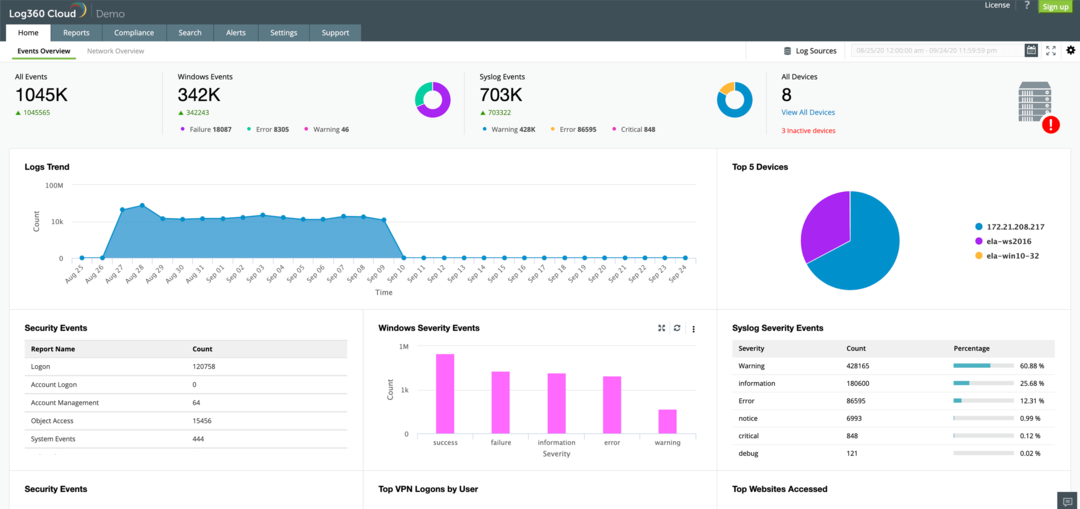
![Qué Hacer si la Barra de Volumen Está Atascada [Windows 10]](/f/7dcd6bc2b07ce0b51f8e5b5f9320fffb.png?width=300&height=460)